转移到iOS App(Move to iOS)是为了安卓换苹果手机的用户而打造的一款数据迁移软件,该软件能快速将的将你安卓手机中的通讯录、短信、相机照片和视频等个人数据无缝的转移到苹果设备中,无论是手机还是平板电脑都能使用转移到 iOS来进行转移。
转移到iOS官方介绍
转移到iOS的所有设计均以简单便利为宗旨,其中也包括转移到 iOS 的设计。使用“转移到 iOS” App,只需几个步骤,您就可以从安卓设备自动安全地迁移内容。从安卓设备转移前,您无需将内容存储到其他地方。“
转移到iOS操作介绍
1、开始之前
在安卓设备上,确保 Wi-Fi 已开启。
将新 iOS 设备和安卓设备插入电源。
确保新 iOS 设备上有足够的储存空间来储存要转移的内容,包括外部 Micro SD 卡上的内容。
如果想要转移 Chrome 书签,请将安卓设备上的 Chrome 更新至最新版本。
2、步骤1:下载软件通过下方链接下载软件,所有运行 Android 4.0 及更新版本的手机和平板电脑都支持这款 app。
3、步骤2:新 iOS设备激活时进行数据迁移
在“设置“里面按顺序找到“通用”,“还原”,”抹掉所有内容和设置”。
如果不想抹掉 iOS 设备上的数据,则需要手动去备份数据。
新 iOS设备进行激活流程时,行进到“APP与数据”步骤,点击“从安卓设备转移数据”。
如果你不小心已经跳过了这个步骤,那很遗憾的告诉你,给手机来个投胎转世吧,哈哈哈~~。
4、步骤 3:打开“转移到 iOS”App
在安卓设备上,打开“转移到 iOS”App 并点击“继续”。阅读显示的条款和条件。点击“同意”以继续,然后点击“查找代码”屏幕右上角的“下一步”。
5、步骤4:通过代码进行设备链接
在 iOS 设备上,点击“从安卓设备转移数据”屏幕上的“继续”。然后等待十位或六位数字的代码出现。如果安卓设备显示“您的互联网连接信号弱”的警告,可以忽略这条警告。
在安卓设备上输入代码。然后等待“传输数据”屏幕出现。
6、步骤5:选择内容并进行传输
在安卓设备上,选择想要转移的内容并点击“下一步”。然后将两台设备放在一旁不动,直到 iOS 设备上显示的载入条完成。即使安卓设备显示已完成,也须等待 iOS 设备显示完成。整个转移过程可能需要一段时间,具体取决于转移的内容量。
可转移的内容:通讯录、信息历史记录、相机照片和视频、Web 书签、邮件帐户和日历。某些在 Google Play 和 App Store 上均提供的免费 App 也会转移。转移完成之后,可以从 App Store 下载任何匹配的App。
7、步骤 6:完成传输
iOS 设备上的传输进度条完成后,请点击安卓设备上的“完成”。然后点击 iOS 设备上的“继续”并按照屏幕上的步骤完成 iOS 设备的设置。
确保所有内容已转移完毕,音乐、图书和 PDF 需要手动进行备份转移。
如果需要获取之前安装在您安卓设备上的 App,可以在 iOS 设备的 App Store应用商店下载这些 。
常见问题
转移到ios怎么连接不到iphone?无法迁移怎么办?
一、iPhone上激活到【应用与数据】时,选择【从安卓设备转移数据】。
二、如果你已经跳过了这个步骤,可以选择【设置】-【通用】-【还原】-【抹掉所有内容和设置】,可以重新回到上面的设置。
三、软件需要安卓4.0以上的版本才能使用。
∨ 展开

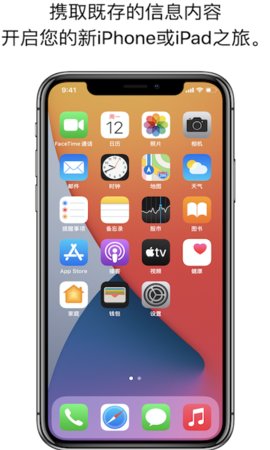
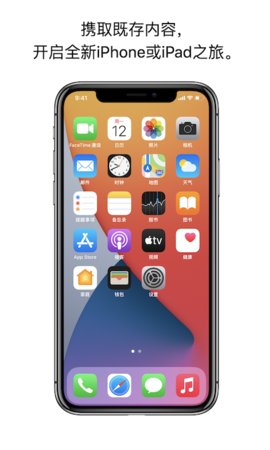

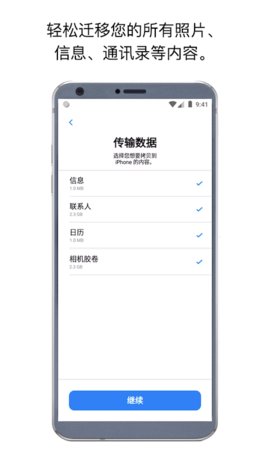
 百度输入法小米版
百度输入法小米版 讯飞输入法5G
讯飞输入法5G 讯飞输入法
讯飞输入法 微信输入法
微信输入法 广告拦截神器手机版
广告拦截神器手机版 华为浏览器app
华为浏览器app 头条搜索极速版
头条搜索极速版 e621福瑞官网
e621福瑞官网 Apktool M汉化版
Apktool M汉化版 apk签名工具
apk签名工具 腾讯手机管家App
腾讯手机管家App 360跑分王软件
360跑分王软件 bandizip
bandizip 轻启动
轻启动 File Manager apk中文版
File Manager apk中文版 File ManagerApp
File ManagerApp DevCheck
DevCheck 硬件检测专业版
硬件检测专业版 DevCheck破解版
DevCheck破解版 百度云管家app
百度云管家app





 手机数据互传软件
手机数据互传软件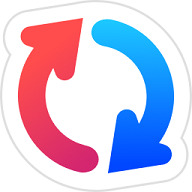 GoodSync(数据备份软件)中文破解
GoodSync(数据备份软件)中文破解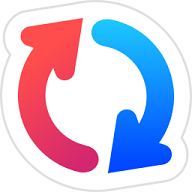 GoodSync
GoodSync 集云数据
集云数据 欢太手机搬家
欢太手机搬家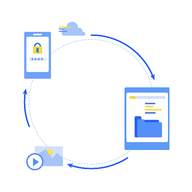 转机搬家助手
转机搬家助手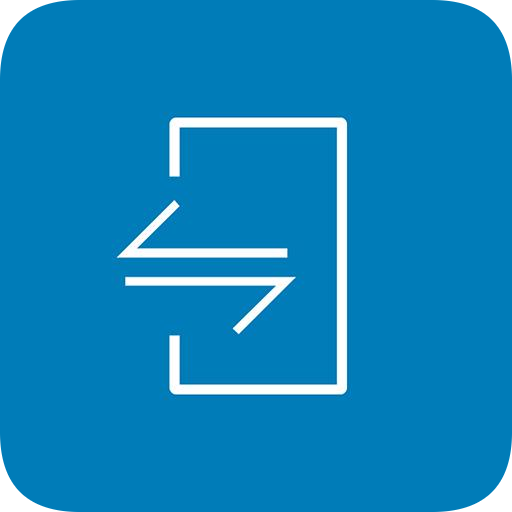 手机搬家一键换机
手机搬家一键换机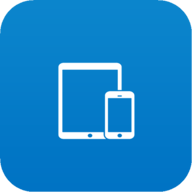 手机搬家清理大师
手机搬家清理大师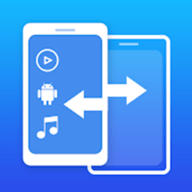 手机搬家克隆
手机搬家克隆 手机数据迁移软件
手机数据迁移软件 一键换机
一键换机 手机闪传换机
手机闪传换机 手机转移换机助手
手机转移换机助手 换机助手助手
换机助手助手 面对面换机
面对面换机 互传换机助手
互传换机助手 数据迁移搬家
数据迁移搬家 手机数据换机助手
手机数据换机助手 手机数据恢复软件合集
手机数据恢复软件合集 数据兔恢复大师app
数据兔恢复大师app 手机照片恢复管家
手机照片恢复管家 微数据恢复助手
微数据恢复助手 手机极速数据恢复
手机极速数据恢复 聊天记录恢复
聊天记录恢复 手机数据恢复精灵
手机数据恢复精灵 微照片恢复大师
微照片恢复大师 真知数据恢复
真知数据恢复 微数据恢复
微数据恢复 手机数据恢复助手
手机数据恢复助手 Tap换机助手
Tap换机助手 快传换机助手
快传换机助手 互传换机专家
互传换机专家 三星S换机助手安卓版
三星S换机助手安卓版 手机换机克隆
手机换机克隆 传输大师app
传输大师app 百度网盘内部版 12.2.7 安卓版
百度网盘内部版 12.2.7 安卓版 My APK 2.9.1 安卓版
My APK 2.9.1 安卓版 MyGesture 6.353 安卓版
MyGesture 6.353 安卓版 Magisk面具 27.0 安卓版
Magisk面具 27.0 安卓版 Badam维语输入法 7.68.0 最新版
Badam维语输入法 7.68.0 最新版 VMOS Pro谷歌版 3.0.7 安卓版
VMOS Pro谷歌版 3.0.7 安卓版 安兔兔评测软件 10.2.9 安卓版
安兔兔评测软件 10.2.9 安卓版 黑猫盒子 1.4.2 最新版
黑猫盒子 1.4.2 最新版